Лабораторные работы по WOrd
Лабораторная работа № 1: ФОРМАТИРОВАНИЕ СИМВОЛОВ И АБЗАЦЕВ 2
Лабораторная работа № 2: РАБОТА С ГРАФИЧЕСКИМИ ОБЪЕКТАМИ. СТРУКТУРНЫЕ СХЕМЫ И АВТОФИГУРЫ.. 7
Лабораторная работа № 3 ПРАВОПИСАНИЕ, РАССТАНОВКА ПЕРЕНОСОВ, АВТОЗАМЕНА, АВТОТЕКСТ. 12
Лабораторная работа 4: РАБОТА С РЕДАКТОРОМ ФОРМУЛ MS EQUATION 3.0 13
Лабораторная работа 5: Ассистент слияния.. 15
Лабораторная работа 6: ПРАВКА ТЕКСТА.. 17
Лабораторная работа 7:МногоколоНочный текст. КОМПЬЮТЕРНАЯ ВЕРСТКА.. 24
Лабораторная работа 8: Таблицы. Создание и форматирование. Расчеты и диаграммы. 25
Лабораторная работа 9 Разработка макросов.. 29
Лабораторная работа № 10: ЭЛЕКТРОННЫЕ ФОРМЫ.. 30
Пример контрольного ЗАДАНИя.. 32
Лабораторная работа № 1:
ФОРМАТИРОВАНИЕ СИМВОЛОВ И АБЗАЦЕВ
Задание 1. Создать в текстовом редакторе Word документ по предлагаемому ниже Образцу 1, используя различные начертания, размеры, цвет символов. Сохранить результат в своей папке в файле с именем Выбор миссии.
Образец 1
ВЫБОР МИССИИ ПРЕДПРИЯТИЯ
(ПРЕДСТАВЛЕНИЕ О СОБСТВЕННОЙ РОЛИ)
Исходным пунктом стратегического управления предприятием является понимание своей роли перед обществом, потребителями и сотрудниками.
Миссия — общая цель предприятия, выражающая его отношение к своим клиентам.
Опыт показывает, что одним из существующих подходов к формулированию миссии является следующий:
Миссия - это декларированные ведущие принципы и стандарты компании.
ПРИМЕРЫ.
Миссия «Kodak» - доверьте свои воспоминания Кодаку.
Миссия «Coca-Cola» - просто протяните руку, чтобы Кола стала доступна Вам.
Задание 2. Создать в текстовом редакторе Word объявления но предлагаемым образцам 2-3, используя различные начертания, размеры, цвет символов. Вставить в текст объявления специальные символы, пиктограммы и рисунки. Обрамить текст объявления в рамку. Сохранить результат в своей папке в файле с именем Объявление.
Образец 2
Уважаемые господа!
22 декабря будет проходить
ВЫСТАВКА-ПРОДАЖА
СОВРЕМЕННОЙ ПОЛИГРАФИЧЕСКОЙ ПРОДУКЦИИ
Приглашаем Вас посетить нашу выставку и (или)
представить свою продукцию
Адрес: * - проспект Ф. Скорины. 888 (второй этаж)
Справки: (- (017) 2 22 22 22
(017) 3 33 33 33
(017) 4 44 44 44
)- (017) 5 55 55 55
: - [email protected]
Образец 3
| 220029, г. Минск,
ул. Коммунальная (
набережная. 6
* КОНСУЛЬТАЦИЯ (
: Тел./факс (017) 234-72-10
√ Большая квартплата: право нанимателя обменять квартиру на меньшую.
√ Льготная приватизация: жилищная квота идет в зачет.
√ Совместная собственность супругов на квартиру.
√ Заключение соглашения о правах и обязанностях члена семьи собственника квартиры.
|
Задание 3. Создать в Word документ, состоящий из нескольких абзацев списков - перечислений но образцам 4-9. Отформатировать данный текст. Сохранить результат в своей папке в файле с именем Списки-перечисления.
Образец 4 (маркированный список)
ЗОЛОТЫЕ ПРАВИЛА ПОВЕДЕНИЯ В КОЛЛЕКТИВЕ
1. В новом коллективе сразу установи групповые «расклады» на уровне своего служебного положения (в группе, отделе, в высшем менеджменте):
v кто фавориты, фаворитки и остальные «лица, приближенные к императору», то есть влияющие на принятие решений;
v кто главный «серый кардинал»;
v кто являются формальными и неформальными лидерами;
v кто формирует общественное мнение;
v кто сразу холодно встретил тебя;
v кто проявил к тебе доброжелательность.
Используй первую же корпоративную вечеринку, чтобы понаблюдать за людьми в подвыпившем состоянии, когда отпускаются тормоза
Образец 5 (маркированный список)
ОТДЕЛЬНЫЕ ВИДЫ ДОГОВОРОВ КУПЛИ-ПРОДАЖИ
Гражданский кодекс Республики Беларусь выделяет следующие виды договоров купли-продажи:
♦ розничная купля-продажа;
♦ поставка товаров;
♦ поставка товаров для государственных нужд;
♦ контрактация;
♦ энергоснабжение;
♦ продажа недвижимости;
♦ продажа предприятия.
Образец 6 (нумерованный список)
Программное обеспечение ЭВМ
Операционные системы
1.1. MS DOS
1.2. Windows XP
1.3. Windows NT
1.4. UNIX
Системы программирования
2.1. BASIC
2.2. PASCAL
2.3. C++
Пакеты прикладных программ
3.1. Текстовые процессоры
3.1.1. WORDPAD
3.1.2. WORD
3.1.3. WORDPERFECT
3.2. Электронные таблицы
3.2.1. EXCEL
3.2.2. LOTUS
3.2.3. QUATROPRO
3.3. Системы управления базами данных
3.3.1. FOXPRO
3.3.2. ACCESS
3.3.3. ORACLE
Задание 4. Создать в Word текст из нескольких абзацев; первый символ первого абзаца оформить как буквицу, используя разные способы:
а) с обтеканием текста;
б) без обтекания текста;
в) устанавливая различные шрифты для буквицы.
Образец
В. Шекспир
Сонет 66
змучаясь всем, я умереть хочу.
Тоска смотреть, как мается бедняк,
И как шутя живется богачу,
И доверять, и попадать впросак,
И наблюдать, как наглость лезет в свет,
И честь девичья катится ко дну,
И знать, что ходу совершенствам нет,
И видеть мощь у немощи в плену,
И вспоминать, что мысли замкнут рот,
И разум сносит глупости хулу,
И прямодушье простотой слывет,
И доброта прислуживает злу.
Измучась всем, не стал бы жить и дня,
Но другу трудно будет без меня.
(Перевод Б. Пастернака)
Лабораторная работа № 2 :
РАБОТА С ГРАФИЧЕСКИМИ ОБЪЕКТАМИ.
СТРУКТУРНЫЕ СХЕМЫ И АВТОФИГУРЫ
Задания
Задание 1. Создать текст объявления но предлагаемому образцу, используя:
• вставку в текст готовых рисунков;
• обрамление объявления рамкой графическим способом.

Задание 2. Создать в текстовом редакторе Word документ по предлагаемому образцу, используя:
• различные подходящие типы автофигур;
• оформление автофигур при помощи тени;
• различные типы и цвета линий и цвета заливки.
Образец 1.
СТРУКТУРНАЯ СХЕМА МИКРОКОМПЬЮТЕРА
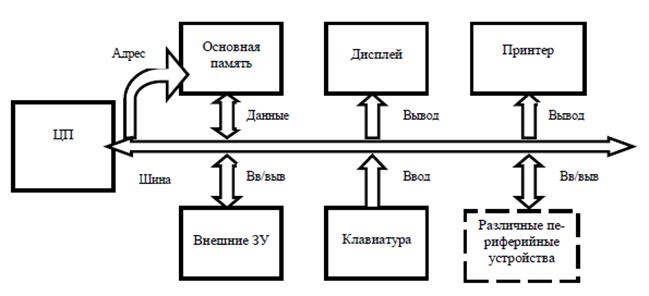
Образец 2
СХЕМА ПОНЯТИЯ КОНФЛИКТОВ
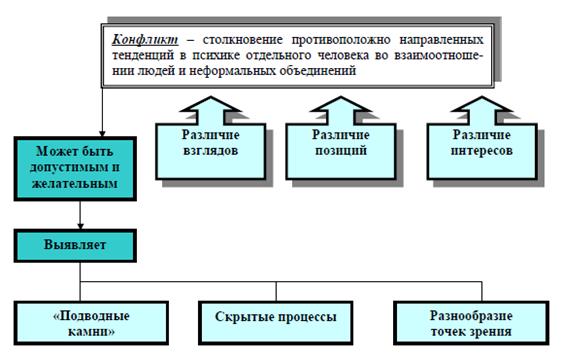
Образец 3
СХЕМА МАТРИЧНОЙ СТРУКТУРЫ УПРАВЛЕНИЯ
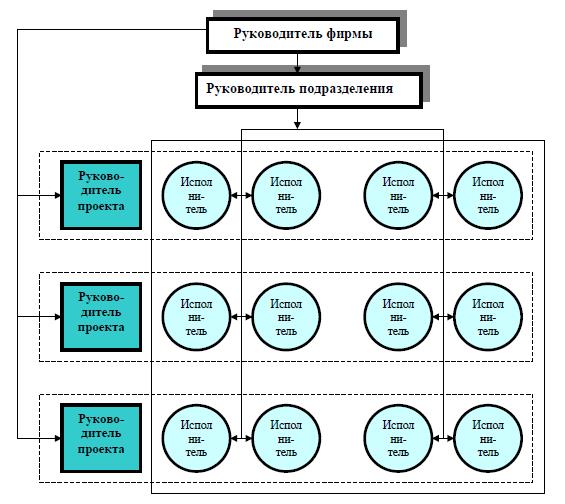
Задание 3. Создать в текстовом редакторе Word документ по предлагаемому образцу, используя:
• различные подходящие типы автофигур;
• оформление автофигур при помощи тени;
• различные типы и цвета линий и цвета заливки.
Образец

Задание 4. Выполнить следующие задания:
1. Открыть диалоговое окно задания параметров шрифта при формати-ровании символов (команда Формат - Шрифт).
2. Скопировать это окно в буфер обмена (клавиши Alt + PrintScreen).
3. Вставить рисунок из буфера обмена в документ (команда Правка - Вставить).
4. Сформировать с помощью автофигур выноски по приведенному ниже образцу и записать функциональное назначение каждой выноски.
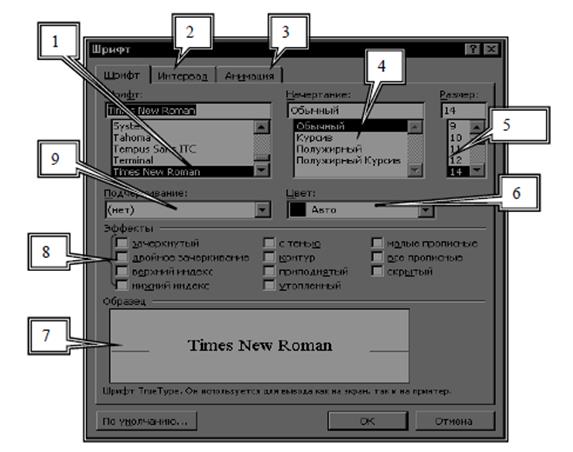
Здесь:
1 - основанное окно – вкладка «Шрифт». Используется для установки параметров шрифтов.
2 -
далее продолжить самостоятельно.
Задание 5: Нарисовать следующий рисунок:
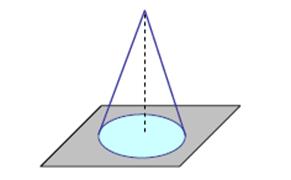
Лабораторная работа № 3
ПРАВОПИСАНИЕ, РАССТАНОВКА ПЕРЕНОСОВ, АВТОЗАМЕНА, АВТОТЕКСТ
1. Скопировать из сетевой папки документ в свою папку под названием «Текст для правописания».
Задание 1.
Создать шаблон стандартного бланка письма следующего содержания:
 «Организация»
«Организация»
«Адрес»
Уважаемый «Фамилия» «Имя»!
Рекомендуем Вам новую книгу по одному из совершенных программных продуктов фирмы Microsoft – «Word 2007 for Windows»
Генеральный
директор издательства И. Сидоренко
Использовать при создании письма следующие элементы оформления:
- обрамление в рамку;
- графическое изображение;
- различные способы форматирования текста письма.
Задание 2.
Для созданного шаблона письма сформировать с помощью Ассистента слияния три именных приглашения, используя следующие данные:
| Организация
| Адрес
| Фамилия
| Имя
| Пол
|
| АО «Книжный мир»
| Саратов, ул. Центральная, 10
| Скворцов
| Петр
| М
|
| АО «Проект»
| Москва, ул Космонавтов, 4
| Попов
| Михаил
| М
|
| Магазин «Научная книга»
| Могилев, ул. Цветочная, 4
| Игнатьева
| Наталья
| Ж
|
| Магазин «Мир»
| Минск, ул.Ленина, 8
| Иванова
| Ирина
| Ж
|
При этом в результирующем документе к лицам женского пола должно быть обращение «Уважаемая», а к лицам мужского пола - «Уважаемый».
Задание 3.
Создать источник данных и основной документ, которые приведены ниже в данной лабораторной работе. Количество записей в источнике данных должно быть не менее 10.
Выполнить слияние основного документа и источника данных только для тех записей, в которых сумма баллов не менее 30.
Источник данных:
| Фамилия
| Имя
| Отчество
| Индекс
| Адрес
| Сумма баллов
|
| Гамаюнов
| Владимир
| Генрихович
|
| г. Минск, ул. Красина 20, кв. 25
|
|
| Алентов
| Петр
| Сергеевич
|
| г. Минск, ул. Енисейская, 53, кв.20
|
|
| и т.д. не менее 10
|
|
|
|
|
|
Шаблон письма:
«Индекс»
«Адрес»
Уважаемый «Фамилия» «Имя» «Отчество»!
Сообщаем, что Вы, участвуя в олимпиаде по информатике, набрали «Сумма баллов» баллов.
Оргкомитет
Примечание:
В окне формы создания источника данных есть кнопка Фильтр. При выполнении щелчка по ней откроется окно Фильтр и сортировка. В нем можно выбрать поле для отбора записей адресатов и указать критерий самого отбора (например: Сумма баллов больше 30)
Лабораторная работа 6:
ПРАВКА ТЕКСТА
Алгоритм правки текста следующий:
1. Выделяем весь текст (Правка – Выделить все, Ctrl+A) или фрагмент текста.
2. При необходимости удаляем все гиперссылки (Ctrl+Shift+F9).
3. Задаем необходимые параметры страницы: поля, ориентация листа, колонтитулы первой страницы, колонтитулы четной, нечетной страницы и т.д. (Файл – Параметры страницы).
4. Задаем нумерацию страниц.
5. Открываем стили (Формат – Стили и форматирование) и выбираем Очистить формат:
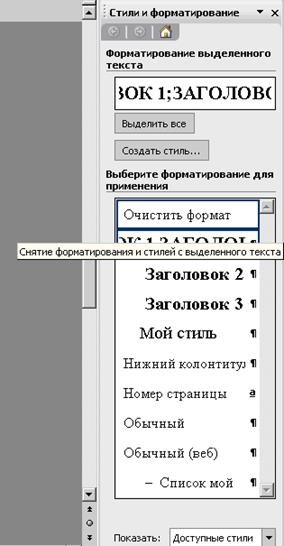
6. Задаем параметры шрифта Формат–Шрифт (тип, размер, начертание, цвет, интервал между буквами) и абзаца Формат-Абзац (выравнивание, отступы, интервалы до и после абзаца, межстрочный интервал, абзацный отступ).
7. Исправляем все ошибки набора текста, используя Правка - Заменить (см. ниже).
8. Удаляем или заменяем все непечатаемые знаки, такие как мягкий перенос, разрыв строки, неразрывный пробел и т.д., используя Правка - Заменить (см. ниже).
9. Задаем автоматическую расстановку переноса (для этого вначале желательно указать язык текста) Сервис – Язык.
10. Задаем заголовкам и спискам-перечислениям соответствующие стили (см. ниже использование стилей).
11. Создаем «Оглавление» и оформляем его в соответствии с требованиями (см. ниже использование стилей).
12. Оформляем в соответствии с требованиями названия таблиц и подрисуночные надписи. В таблицах убираем абзацные отступы, при необходимости задаем нужный шрифт и межстрочный интервал (он может отличаться от основного теста). Подрисуночные надписи и названия таблиц лучше оформлять через соответствующие стили.
13. Если вставленные объекты (рисунки, формулы, диаграммы и т.д.) не полностью отображаются в тексте (например, когда ко всему тексту применен межстрочный интервал 18 пунктов), необходимо выделить и указать для каждого такого объекта одинарный или полуторный межстрочный интервал.
14. Скопированные из Интернета таблицы часто можно преобразовать в удобный для форматирования вид с использованием команд:
Таблица ® Преобразовать ® Таблицу в текст … и далее обратно:
Таблица ® Преобразовать ® Текст в таблицу …
Замены
1. Выделяем текст (или фрагмент текста), в котором производим замены.
2. Открываем Правка – Заменить

3. В строке Найти указываем что надо найти. Для выбора специальных символов (конец абзаца, разрыв строки, неразрывный пробел и т.д.) необходимо открыть вкладку Больше – Специальный.
4. В строке З аменить на указываем необходимую замену и нажимаем вначале Заменить (чтобы убедиться в правильность замены), а затем Заменить все.
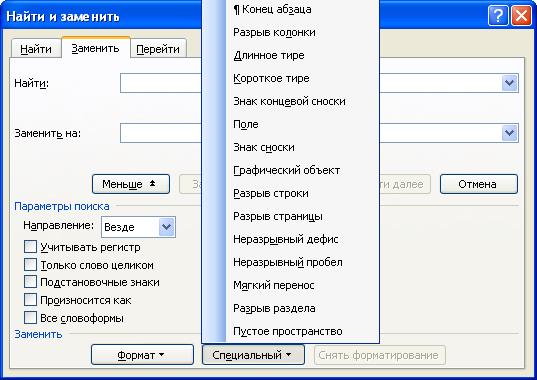
Мягкий перенос  Ctrl+_, удаляется;
Ctrl+_, удаляется;
Неразрывный пробел  Ctrl+Shift+Пробел, заменяется на пробел;
Ctrl+Shift+Пробел, заменяется на пробел;
Разрыв строки  Shift + Enter заменяется на пробел или меняется на знак абзаца (зависит от текста).
Shift + Enter заменяется на пробел или меняется на знак абзаца (зависит от текста).
Пробел и знак абзаца 
 заменяется на знак абзаца;
заменяется на знак абзаца;
Знак абзаца и пробел 
 заменяется на знак абзаца;
заменяется на знак абзаца;
Два знака абзаца 
 заменяются на один;
заменяются на один;
Знак табуляции  заменяется на пробел;
заменяется на пробел;
Знак дефиса (-) необходимо заменить на знак тире (Ctrl+-)  –
– 
Два пробела и более заменяются на один пробел, для этого данную операцию надо повторять до тех пор, пока в диалоговом окне количество замен не станет равным 0 или 1(2)
Или: в окне «Найти и заменить» в поле «Найти» пишем: «пробел {2;}». Эта запись означает – искать 2 или более пробелов подряд. В графе «Заменить на» ставим один пробел. После этого нажимаем на кнопку «Больше» для указания особых параметров поиска. Укажите «Направление – Везде» и снимите галочки со всех опций, кроме «Подстановочные знаки». Если эта опция не была установлена, выберете её. Затем нажмите кнопку «Заменить все».
Замена пробелов перед знаками препинания: в окне «Найти и заменить» в поле «Найти» пишем: «пробел {1;}([.,:;\!\?])». Эта запись означает, что будет произведен поиск одного и более расположенных подряд пробелов, стоящих перед любым перечисленным в квадратных скобках знаком препинания. Перейдите в поле " Заменить на " и введите \1 (здесь единица означает порядковый номер выражения, заключенного в круглые скобки). Выберете опцию «Подстановочные знаки».
Аналогичным образом можно исправить практически все ошибки набора текста.
Создание оглавления
Наиболее простым способом создания оглавления является использование встроенных форматов уровней структуры. Это позволяет работать с документом в режимах структуры и схемы документа или стилей заголовков. В Microsoft Word определены девять различных встроенных стилей заголовков: «Заголовок 1» — «Заголовок 9».

Если встроенные форматы уровней структуры или стили заголовков уже используются, выполните следующие действия.
1. Щелкните место вставки оглавления.
2. В меню Вставка выберите команду Ссылка, а затем — команду Оглавление и указатели.
3. Откройте вкладку Оглавление.
4. Чтобы воспользоваться одним из готовых решений, выберите нужный вариант в поле Форматы (обычно из шаблона).
5. На этой же вкладке зайдите в диалоговое окно Изменить. Укажите необходимое форматирование оглавления.
6. Отформатируйте оглавление в соответствии с требованиями.
Задание к лабораторной работе.
Отформатировать текст, указанный преподавателем в соответствии со следующими требованиями:
Структура работы:
1) титульный лист
2) оглавление. В оглавлении указать название и номера страницы составных частей работы;
3) введение, основная часть, заключение, список использованных источников (заголовки первого уровня). В основной части кроме названия глав используются заголовки второго уровня (названия параграфов).
Для всего документа:
· Размеры полей: верхнее и нижнее — 20 мм, левое — 30 мм, правое — 10 мм.
· Шрифт Times New Roman размер – 14, межстрочный интервал – 18 пунктов
· Отступ первой строки – 1,25 см.
· Выравнивание по ширине.
· Автоматическая расстановка переносов (кроме заголовков глав и параграфов).
· Должны различаться тире (–) и дефис(-).
· Нумерация страниц от центра внизу шрифт Times New Roman размер 12 пунктов. Титульный лист включается в нумерацию но номер не ставится.
· Заголовки структурных частей (заголовки первого уровня) «ОГЛАВЛЕНИЕ», «ВВЕДЕНИЕ», «ГЛАВА», «ЗАКЛЮЧЕНИЕ», «СПИСОК ИСПОЛЬЗОВАННЫХ ИСТОЧНИКОВ» печатают без абзацного отступа, прописными буквами, выравнивание — по центру, шрифт — Times New Roman полужирный, размер – 1 6
· Номера и заголовки параграфов (заголовки второго уровня) печатают с абзацного отступа строчными буквами (кроме первой прописной) полужирным шрифтом Times New Roman размер – 15, выравнивание — по ширине без переноса.
· Каждая структурная часть начинается с новой страницы.
· Новый параграф отделяется от заголовка главы одной пустой строкой. Текст параграфа также отделяется от названия параграфа одной пустой строкой.
· Новый параграф отделяется от текста предыдущего параграфа двумя пустыми строками.
· Рисунки выравнивание от центра.
Лабораторная работа 7:
МногоколоНочный текст. КОМПЬЮТЕРНАЯ ВЕРСТКА
Задание 1. Многоколоночный текст
1. Создать документ по предлагаемому ниже образцу.
2. Добавить к документу заголовок, оформленный с помощью приложения WordArt.

К главному корпусу университета можно проехать:
Q от аэропорта «Минск -1»
трол. №2, 18 до остановки «Площадь Ленина»
Q от аэропорта «Минск - 2»
автобус-экспресс до остановки «Гостиница «"Минск"»
G от автовокзала «Восточный»
авт. №8, трол. № 20, 30 до железнодорожного вокзала
G от центрального железнодорожного вокзала пешком (10 минут)
VII БЕЛОРУССКАЯ
КОНФЕРЕНЦИЯ
МОЛОДЫХ УЧЕНЫХ
Приглашение
Ноября 2008 г.
Минск
Перечень и порядок всех выступлений будет сформирован после прибытия всех участников.
Задание 2. Работа со сносками и установка параметров страницы
1. Скопировать текст предложенный преподавателем и сохранить его в своей папке под новым именем.
2. Создать различные варианты сносок:
а) концевые и обычные;
б) буквенные, цифровые, с использованием специальных символов.
3. Установить для страниц публикации следующие параметры:
а) для первой и последней – книжную ориентацию;
б) для остальных – альбомную;
г) размеры полей: верхнее-2 см, нижнее-2 см, левое-1 см, правое-3см;
Задание 3. Колонтитулы и нумерация страниц.
1. Скопировать текст предложенный преподавателем и сохранить его в своей папке под новым именем.
2. Установить для этого документа колонтитулы по следующей схеме:
а) на первой странице документа колонтитулов нет;
б) верхний колонтитул на нечетных страницах должен содержать: название статьи (по левому краю); текущую дату (по правому краю);
в) нижний колонтитул на нечетных страницах должен содержать помер страницы (но левому краю);
г) верхний колонтитул на четных страницах должен содержать: название статьи (по правому краю); текущую дату (по левому краю).
д) нижний колонтитул на четных страницах должен содержать номер страницы (по правому краю).
3. Отступы от края до верхнего и нижнего колонтитулов – 1,0 см.
4. Расставить нумерацию страниц от центра, внизу, начиная с 1, первый видимый номер 3 на третьей странице текста.
Лабораторная работа 8:
Таблицы. Создание и форматирование. Расчеты и диаграммы.
Образец 1.
Обьемы продаж фирмы Intel (млн.руб.).
| Год и квартал
| 89 кв4
| 90 кв1
| 90 кв2
| 90 квЗ
|
| I386SX
| 133,7
| 121,8
| 161,3
| 197,2
|
|
| 159,8
| 136,7
| 153,4
| 146,9
|
|
| -
| 0,49
| 2,36
| 2,70
|
Образец 2.
| Автошколы Минска
|
| ОРГАНИЗАция, адрес, телефон
|
| Стоимость обучения
| Продолжительность обучения (месяцев)
| Занятий в неделю
| Продолжительность занятий (часов)
| График занятий
(Утро/День/Вечер/
Вых. День)
| Практическое вождение (часов)
| Компьютерное обучение (часов)
| Место вождения
|
| Центральный райсовет БелОСТО
ул. Революционная, 7а. Тел. 223-75-24
|
| По справке оплата в 4 приема
|
|
| 4-5
| В
|
| без. огр.
| Первомайский район
|
| В
|
| Б
|
| Автошкола «ТрансАвтосервис»
ул. Кропоткина, 44, к. 505.
Тел. 234-2248
|
| По справке
| 1,5
|
|
|
|
| без огр.
| Зеленый луг
|
| 2,5
|
|
|
| 2,5
|
|
|
Образец 3
| Утверждаю:
|
| Согласовано:
|
| Директор АОО
«» ______________20г.
|
| Исполнительный директор АОО
«»20г.
|
|
|
|
| Иванов И.В.
|
| Малышка С.М.
|
ДОГОВОР
о совместном выполнении научно-исследовательских работ
Мы, АОО, в дальнейшем именуемый ЗАКАЗЧИК, и КБ «Наука», в дальнейшем именуемый ИСПОЛНИТЕЛЬ, обязуемся, выполнить следующие работы:
1. Разработать проект системы автоматизации процесса обучения на персональном компьютере.
2. Реализовать данный проект в операционной системе Windows, с помощью интегрированной среды программирования Delphi.
3. Провести опытную эксплуатацию системы автоматизации обучения в Институте управления и социальных технологий БГУ.
4. Внедрить разработанную систему до «».20____ г
| ЗАКАЗЧИК
|
| ИСПОЛНИТЕЛЬ
|
|
| Петров С.Т.
|
|
|
| Малевич В.В.
|
|
| Васильев А.Р.
|
|
|
| Станюта С.С.
|
|
| Сидоров Ф.Д.
|
|
|
| Ярмоль Ч.С.
|
| | | | | | | | |
Образец 4
Образец 5
| %
| Собрание учредителей
11 января 2002 года
15:00 - 16:10
Корпус 1, конференц-зал
|
| Организатор:
| Министерство Председатель:
образования
| Министр
|
| Тип собрания:
| Обсуждение Секретарь:
| Петрова М.П.
|
| Необходимо:
| Докладчикам подготовить выступления
|
|
| Иметь с собой:
| Напечатанные тексты докладов, удостоверения
| членов Фонда
|
| -----Обсуждаемые вопросы-----
|
| 1. Учреждение Фонда помощи детям инвалидам
| Профессор
Преображенский И.И.
| 15:00 15:30
|
| 2. Финансовые вопросы
| Банкир
Волков А.А.
| 15:30-15:40
|
| 3. Юридические аспекты вопроса
| Юрист
Адвокаткин С.С.
| 15:40 16:00
|
| 4. Организационные вопросы
| Менеджер
Веловой М.М.
| 16:00 16:10
|
| Дополнительные сведения
|
| Наблюдатели:
| Юристы Финансисты
| Журналисты
|
| Эксперты:
| Детские врачи Детские психологи
| Педагоги
|
| | | | |
Образец 7
Задания
Предположим, что при редактировании текста необходимо выделять несколько символов другим шрифтом, например, весь текст набирается шрифтом Times New Roman обычного начертания, кегль 12, а выделенные символы набираются шрифтом с параметрами Arial, курсив, кегль 14, разреженный интервал, цвет – красный. Для этого удобно применить два макроса, один макрос установит новые параметры шрифта, а другой восстановит прежние.
Задание 1. Создать макрокоманду с именем М1 для установки следующего шрифта: Arial, курсив, размер 14, разреженный интервал, цвет – красный. Вызов макроса должен осуществляться «горячими» клавишами Ctrl+Shift+1
Методические указания
Выделите произвольный текст. Выберите команду Сервис – Макрос – Начать запись (к курсору прикрепится кассета – признак того, что мы находимся в режиме записи макроса). В диалоговом окне Запись макроса укажите имя макроса, например, М1; присвойте макросу комбинацию клавиш Ctrl+Shift+1, нажав на кнопку клавишам и введя в окошко Новое сочетание клавиш нужную комбинацию; нажмите кнопки назначить и закрыть. Нажмите кнопку ОК. Теперь все ваши операции (действия) будут записываться в макрос.
Выберите команду Формат – Шрифт. В диалоговом окне Шрифт (вкладки Шрифт и Интервал) установите параметры шрифта: Arial, курсив, размер 14, разреженный интервал, цвет – красный.
Выполните команду Сервис – Макрос – Остановить запись. На этом запись макрокоманды завершается.
Задание 2. Создать макрокоманду с именем М2 для установки стандартного шрифта: начертание обычное, размер 12, цвет – черный. Вызов макроса должен осуществляться горячими клавишами Ctrl+Shift+2
Задание 3. Выполните редактирование предложенного преподавателем текста, обращаясь к макросам по их именам или при помощи соответствующих комбинаций клавиш.
Задание 4. Создать макрос c именем ТАБЛ для добавления таблицы из четырех столбцов и пяти строк в текущую позицию курсора и присвойте ему комбинацию клавиш Ctrl+Shift+3.
Начните запись макроса ТАБЛ с выполнения команды Т аблица –Добавить –Таблица, задав нужное количество строк и столбцов. Остановите запись.
Задание 5. Создать макрос с именем Конверт для вставки символа в текущую позицию курсора. Вызов макроса должен осуществляться «горячими» клавишами Ctrl+Shift+К, либо с панели инструментов по значку , либо по команде меню Вставка – Конверт.
Задание 6. Создать макрос с именем Колонки, разбивающий выделенный текст на 2 колонки. Вызов макроса должен осуществляться с панели инструментов по значку..
Лабораторная работа № 10:
ЭЛЕКТРОННЫЕ ФОРМЫ
Задания
Задание 1. Создать шаблон электронной формы Карточка учета спецодежды, установить защиту формы. Для позиционирования текста на странице использовать технологию таблиц.
а) сохранить шаблон в файле Форма1;
|
КАРТОЧКА №
УЧЕТА СПЕЦОДЕЖДЫ
Фамилия _____________________________ Пол __________
Имя _________________ Отчество ______________ Рост __________
Таб. ном. ___________ Разм. одежды __________
Отдел ___________ № участка. ______________ Разм. обуви __________
Должность ___________ Дата поступл. на раб. ___________ Разм. головы __________
Предусмотрено по утвержденным меркам
|
| Наименование спецодежды
| Ед. изм.
| Кол-во
| Срок службы
|
|
|
|
|
|
|
|
|
|
|
|
|
|
|
|
|
Начальник ОТБ ________________ Бухгалтер ____________________
Начальник цеха ________________
|
Добавить текстовые поля и поля со списком в соответствующие разделы карточки. Подробное описание последовательности действий приведено в части 1 пособия «Текстовый редактор Microsoft Word. Теоретические сведения».
б) заполнить карточку, созданную при помощи шаблона Форма1, и сохранить ее как документ в файле с именем Карточка.
Задание 2. Создать типовой документ Накладная для оформления движения товарно-материальных ценностей. Сохранить его как шаблон. Ввести соответствующую информацию в накладную по приведенному ниже образцу. Для позиционирования текста на странице использовать технологию таблиц.
Подробное описание последовательности действий приведено в части 1 пособия «Текстовый редактор Microsoft Word. Теоретические сведения».
Образец
| Организация _____________________________
| Типовая форма №19
Утверждена Министерством торговли Республики Беларусь
|
| Предприятие _____________________________
|
«__» «_______» 200 г.
| Шифр
|
| Грузополучатель
| Поставщик
| Склад (секция)
| Вид операции
|
|
|
|
|
|
НАКЛАДНАЯ №
Отправитель ________________________________________________________
Получатель ________________________________________________________
Основание ________________________________________________________
|
№ прейскуранта
и дополнение к нему
|
Артикул
или порядковый номер по прейскуранту
|
Шифр товара, тары
|
Наименование товарно-материальных ценностей
|
Единицы изм.
|
Сорт
| Количество (вес)
| Цена
| Сумма
|
| Брутто
| Нетто
|
|
|
|
|
|
|
|
|
|
|
|
|
|
|
|
|
|
|
|
|
|
|
|
|
|
|
|
|
|
|
|
|
|
|
|
|
|
|
|
|
|
|
|
|
|
|
|
|
|
|
|
|
|
|
|
|
|
|
|
|
|
|
|
|
|
|
|
|
|
|
|
|
|
|
|
|
|
|
|
Отпустил ______________________ Разрешил _________________
Принял _______________________
Проверить шаблон, создав документ с помощью команды Файл – Создать, указав шаблон Накладная. Заполнить накладную и обновить результаты вычислений, выделив таблицу с вычислениями и нажав клавишу F9.
Пример контрольного ЗАДАНИя
Выполнить прилагаемое зачетное задание. При выполнении выдерживать все варианты форматирования, обрамления и разметки:
1. Форматирование символов.
2. Форматирование абзацев.
3. Использование Буфера Обмена.
4. Колонтитулы (текст, дата, время, номер страницы).
5. Заголовки, рамки, заливки.
6. Рисунки (размещение, рамки, группировки, надписи).
7. Буквица.
8. Газетный стиль оформления (колонки, заголовки, разделители между колонками).
9. Списки перечислений (нумерованные, маркированные).
10. Таблицы (форматирование, обрамление, объединение, разбиение ячеек).
11. Индексирование символов.
12. Сноски.
Текстовый редактор Word позволяет:
üФорматировать символы. Вставлять специальные символы в текст (&(J).
(3 копии следующего абзаца мы получим с помощью буфера обмена)
üФорматировать абзацы: выравнивание (по левому краю, по правому краю, по центру, по ширине), первая строка (отступ, выступ, нет), устанавливать межстрочный интервал и интервал между абзацами.
üФорматировать абзацы: выравнивание (по левому краю, по правому краю, по центру, по ширине), первая строка (отступ, выступ, нет), устанавливать межстрочный интервал и интервал между абзацами.
üФорматировать абзацы: выравнивание (по левому краю, по правому краю, по центру, по ширине), первая строка (отступ, выступ, нет), устанавливать межстрочный интервал и интервал между абзацами.
üФорматировать абзацы: выравнивание (по левому краю, по правому краю, по центру, по ширине), первая строка (отступ, выступ, нет), устанавливать межстрочный интервал и интервал между абзацами.

| üВставлять в текст рисунки:
1. Брать рисунки в рамки.
2. Копировать их.
3. Группировать (в одно целое).
4. Вставлять надписи.
5. Устанавливать формат с обтеканием.
6. Устанавливать привязку рисунка
|
ØМожно создавать текст в несколько колонок (газетный стиль)
Первая колонка
Список перечислений 1
а) строка 1
b) строка 2
c) строка 3
d) строка 4
Вторая колонка
Список перечислений 2
F строка 1
F строка 2
F строка 3
F строка 4
Третья колонка
Список перечислений 3
I. строка 1
II. строка 2
III. строка 3
IV. строка 4
ожно
формировать
Буквицу
ü Можно формировать текст в виде надписи в любом месте документа.

üФормировать различные документы:
Декану ФПК БГУ
Иванову Ивану Ивановичу
дирекции фирмы &quo




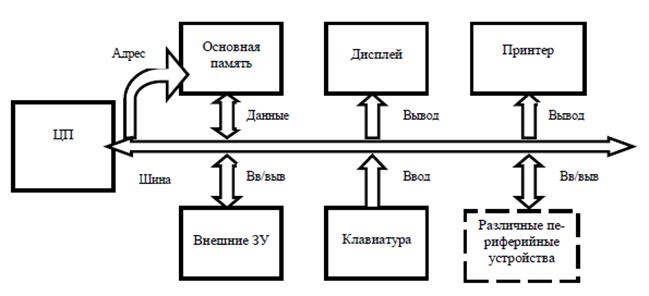
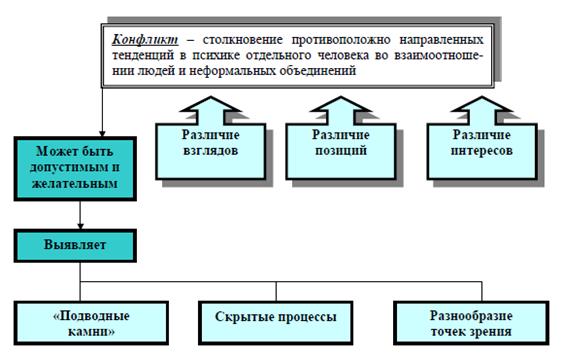
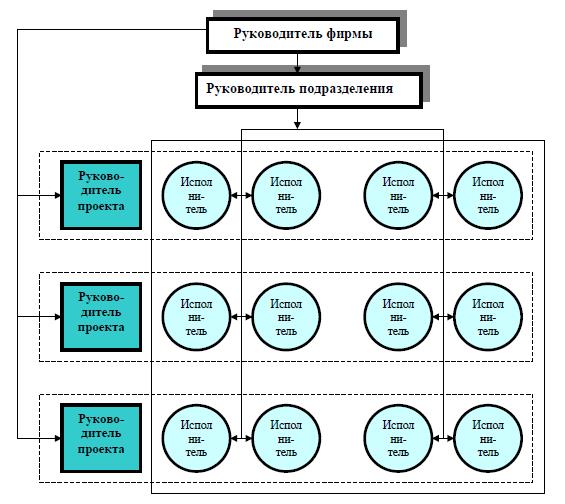

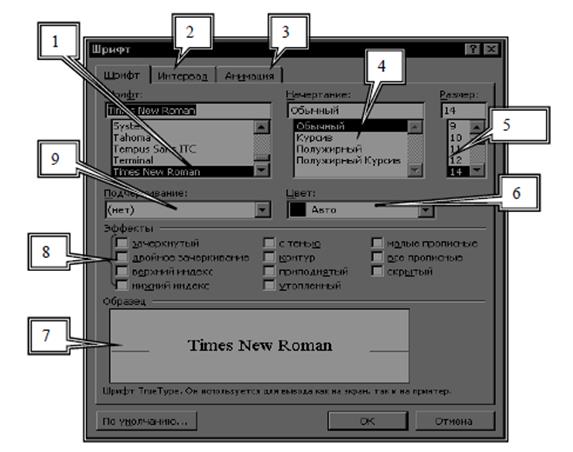
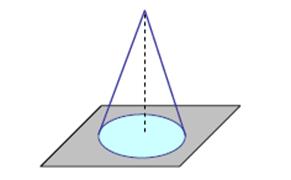
 «Организация»
«Организация»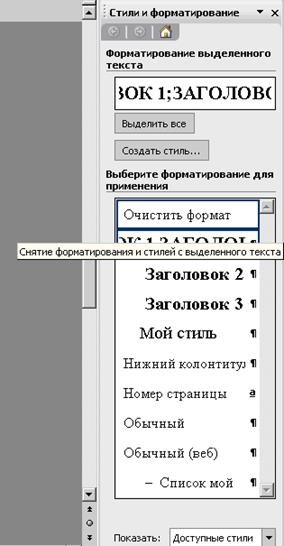

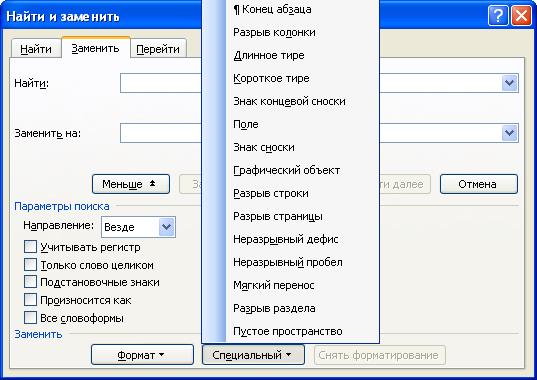
 Ctrl+_, удаляется;
Ctrl+_, удаляется; Ctrl+Shift+Пробел, заменяется на пробел;
Ctrl+Shift+Пробел, заменяется на пробел; Shift + Enter заменяется на пробел или меняется на знак абзаца (зависит от текста).
Shift + Enter заменяется на пробел или меняется на знак абзаца (зависит от текста).
 заменяется на знак абзаца;
заменяется на знак абзаца; заменяется на пробел;
заменяется на пробел; –
– 






